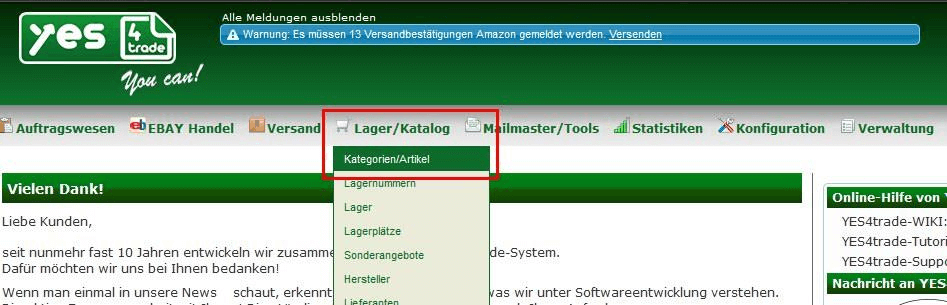Diese Seite ist Teil der Serie: „Artikelerstellung“ (Artikelstamm)
System-Leitfaden – Artikelerstellung mit YES-System
1 – Der Artikelstamm
1.1 Navigation: Hauptkategorien | Unterkategorien | Artikellisting
1.2 Neues Produkt erstellen
1.3 Neues Produkt per Artikel kopieren (Beispiel)
Die Artikelverwaltung in Ihrer eigenen Warenwirtschaft von YES-System mitsamt der Datenverfügbarkeit in allen Handelsbereichen ermöglicht Ihnen sowie Ihren Kollegen und Mitarbeitern effizientes Arbeiten und steigert damit Ihre Effektivität beim Arbeiten erheblich. Ihr Artikelstamm ist dabei ganz wesentlich für Ihren Gesamterfolg, als Ausgangspunkt aller Produktdaten für Ihre genutzten Handelsformen und Handelswege (Vertriebskanäle).
1.1 Navigation
Über Lager/Katalog -> Kategorien/Artikel gelangen Sie in den Artikelstamm von YES-System.
Hier werden folglich sämtliche Artikel aus Ihrem Angebot verwaltet. Ein Artikel kann nur bestmöglich verwaltet werden, wenn er im YES-System Artikelstamm mit allen nötigen Informationen versehen ist. Dies kann je nach Ihren aktiv genutzten Vertriebswegen entsprechend unterschiedlich umfangreich sein.
Über die Spalte ID und Ihrer entsprechenden Hauptkategorie navigieren Sie im Artikelstamm weiter zu Ihrem Ziel:
Hierdurch gelangen Sie in Ihre vorhandenen Unterkategorien und schließlich zu Ihrem aktuellen Artikellisting:
Die Strukturierung in YES-System ist immer Kategorie -> erste Unterkategorie -> usw. Bis zum einzelnen Produkt-Artikel.
Siehe später den weiterführenden Artikel zu Kategoriefunktionen.
1.2 Neues Produkt erstellen
So legen Sie einfach und schnell ein neues Produkt an. Sie klicken dazu einfach auf die unten rot markierte Schaltfläche ‘Neues Produkt’ in der Menüzeile oben fast ganz links.
Über den erwähnten Button ‘Neues Produkt‘ erstellen Sie einfach den neuen Artikel in Ihrem YES-System Handelssystem. Alternativ haken Sie einen bereits vorhandenen, ähnlichen Artikel an, wählen die Option kopieren und erstellen so Ihren neuen Artikel.
Das hat den zeitlichen Vorteil, dass Sie die meisten Felder nicht ausfüllen müssen, da sie aufgrund der Ähnlichkeit des neuen Artikels zum alten weiterverwendet werden. Sie ändern dort im kopierten Artikel folglich nur noch die Eigenschaften ab, die anders sind, als in Ihrem originalen Vorlageartikel.
1.3 Neues Produkt erstellen per Artikel kopieren
Am Beispiel einer Dell-Patrone gezeigt, funktioniert das Kopieren eines bestehenden Artikels so:
Im Auswahlmenü oder Drop-Down-Menü Ausgewählte Produkte nutzen Sie bei der Auswahl Ausgewählte Produkte verschieben/kopieren/verlinken bitte immer die unterste
Ebene/Kategorie. Sie merken, in der untersten Ebene zu sein, wenn der Strukturbaum sich nicht weiter öffnen läßt.
Sie wählen zuerst ein Produkt, einen Artikel (1) per Haken aus, aktivieren (2) die Option Ausgewählte Produkte verschieben/kopieren/verlinken und aktivieren die Kopierfunktion (3), um nach Klick auf die Oberkategorie(n) (hier Tinten, 4) zum gewünschten Ausgangsartikel zu kommen.
Erst dann klicken Sie genau dort auf Speichern (5).
Tipp: Es ist wichtig, den Radiobutton auf kopieren zu setzen! (Standardeinstellung ist verlinken).
Kurz zusammengefasst:
- Sie erstellen mit Schaltfläche Neues Produkt Ihren neuen Artikel im YES-System.
- Sie kopieren einen vorhandenen Artikel und gelangen durch Klick auf den Produkttitel im Listing über Klick auf Bearbeiten zum Artikel:
Tipp: Im Grunde genommen lassen sich Artikel auch nach obigem Prinzip in andere Kategorien verschieben. Dies ist möglich einzeln. Oder ebenfalls in Massen bis hin zu kompletten Kategorien.
Daten – Importe und Exporte stehen Ihnen umfangreich zur Verfügung – auch zur freien Konfiguration.
Hier finden Sie noch einmal die Übersicht aller Texte der Serie zur Artikelerstellung:
1 – Der Artikelstamm – das ist dieser Artikel.